Az Ubuntu eloszlás megfelelő frissítése

- 2624
- 398
- Csonka Emil
Nagyon fontos az operációs rendszer aktuális verziójának birtoklása. Ez sok előnyt garantál. A Linux-szerű operációs rendszer vonatkozásában a frissítések néha több előnyt jelentenek, mint a Windows-ban. Az Ubuntu Update új eszközöket kínál a tapasztalt felhasználó eszközeiben, a standard programok verziójában, valamint a grafikus fejlesztésekben.

A frissítési folyamat magában foglalja az új Ubuntu szerver telepítését.
Az Ubuntu legrelevánsabb verziója a 16. szám alatt a legfontosabb.10 A "Yakkety Yak" kódnévvel. A kisebb fejlesztésekkel együtt a felhasználókat és az összes előnyt kínálja a 16.04, beleértve:
- Új Core Linux - 4.4. Ubuntu a mag frissítése - rendkívül fontos.
- Új konténerekkezelő eszközök.
- Javított SystemD inicializáló rendszer.
- Bemutatott csomagok támogatása
- Egyéb szükséges "zsemle".
Ubunta frissítés
Megvizsgáljuk, hogyan lehet frissíteni az Ubuntu -t, az egyik friss kiadás példáján, 16.04. Több új új telepítése nem különbözik szinte semmiben. A legtöbb esetben automatikusan végrehajtják. Az Ubunta frissítése különféle módon végezhető - akár egy meglévő eloszlás, akár a „semmiből”, mint a tiszta rendszernél, mint egy tiszta rendszernél.
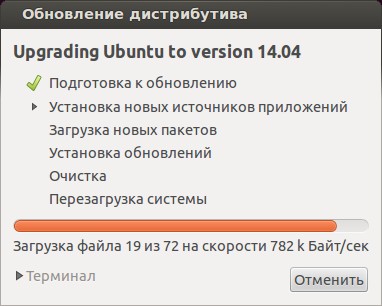
Vegye figyelembe az új Ubunta telepítését a "Step-Schag" módban, kezdve a 14. verzióval.04. A telepítés megkezdése előtt nagyon fontos, hogy az összes fontos információt a külső médiumokon foglalja le. Időnként egy új verzió telepítésekor előre nem látható körülmények fordulnak elő, és problémák merülnek fel.
Eljárás
- Először meg kell tudnia a telepített operációs rendszer verzióját. Ehhez hívja a Frissítéskezelőt a keresősávban. Ez a program figyelemmel kíséri az összes létező frissítést.
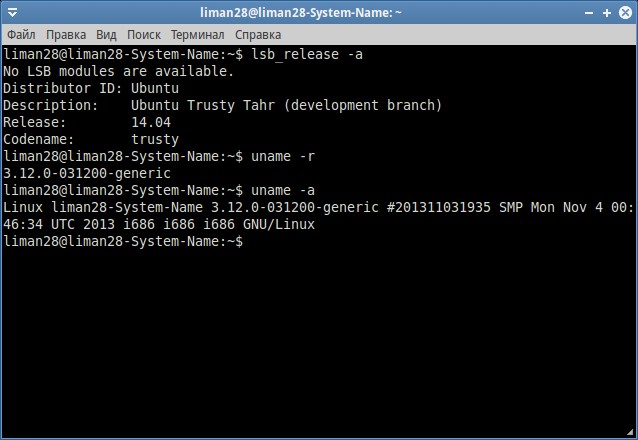
- Ezután kattintson a "Telepítés" gombra. Ez elindítja a másolási fájlokat.
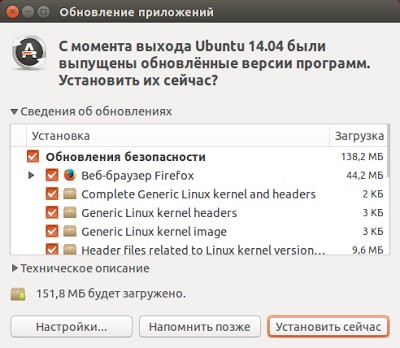
- Indítsa újra a számítógépet, ha szükséges.
- Futtassa a Update Manager -t. Ha látja a "A számítógép szoftvere naprakész" üzenetet, akkor eddig minden jól megy.
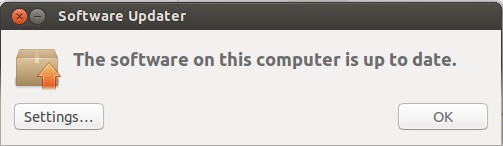
És most maga kezdjük el a folyamatot. Nyissa meg a terminált és hajtsa végre a parancsot:
"$ Sudo frissítés -manager -d"
A parancs megkezdése után az ablak megnyílik. Az ablak azt fogja mondani, hogy elérhető az U disztribúciójának új frissítése, írja be azt a jelszót, amelyet általában a műveletek megerősítéséhez használ.
Kattintson a "Frissítés ..." gombra.
Most vizsgáltuk meg, hogyan lehet frissíteni az Ubuntu -t, a szokásos eloszlás példáján. Most figyeljünk az Ubuntu szerverre.
Az új Ubuntu szerver telepítése
A folyamat különbsége az, hogy most minden lépést a terminálon kell végrehajtani. Mindenekelőtt meggyőződünk arról, hogy a rendszer jelenlegi verziójából a legújabb szoftver számítógépén jelenik meg. Ha a programok nem relevánsak, akkor a frissítési folyamat elindul:
"$ Sudo apt-get frissítés && sudo apt-get dist-upgrade"
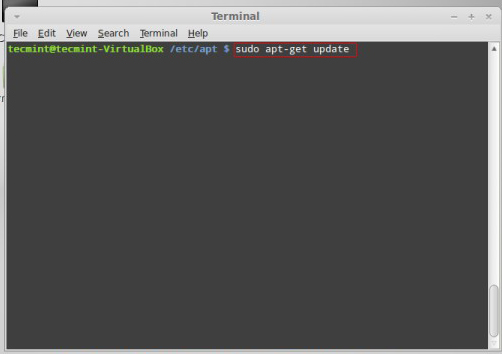
Ezután újra kell indítania a számítógépet:
"$ Sudo init 6"
Most telepíteni kell az aktuális frissítéskezelőt:
"$ Sudo apt-get Telepítés frissítés-manager-core"
Adja hozzá a fájlhoz a "$ sudo vi/etc/frissítés-manager/release-upgrades" sor "prompt = lts" paranccsal. A legjobb, ha a dokumentum végére illeszti be.
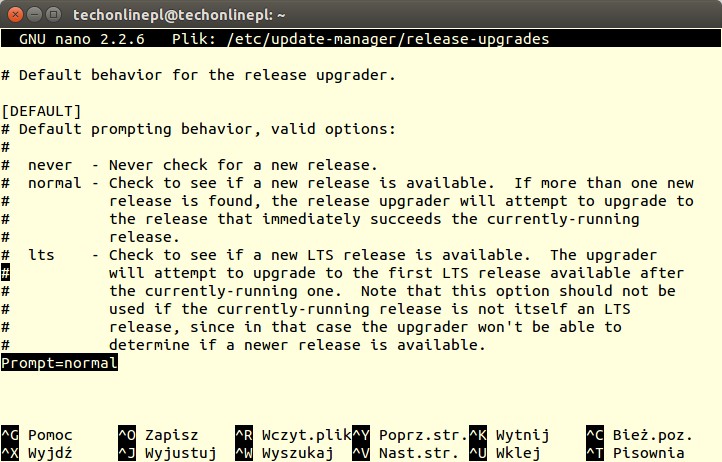
Az éppen megváltoztatott vonalat az új kiadások tájékoztatására szolgálják. Vannak ilyen lehetőségek neki:
- LTS - Megjelenik az eloszlások új LTS (hosszú távú támogatási) verziója. Ezek olyan verziók, amelyek hosszan tartó támogatással (általában 5 év) vannak, amelyeket javasolunk a folyamatosan használni. Az Ubuntu frissítése a kimenetükkel a leginkább indokolt.
- Normál - Ha új kiadásokat találnak, az operációs rendszer felajánlja, hogy betöltse. Ez vonatkozik a közbenső kiadásokra.
- Soha - soha ne mutasson új verziókat.
És most - az Ubuntu szerver eloszlásának frissítése:
"$ Sudo do-release-upgrade -d"
A menedzserben látni fogja a végrehajtandó változtatások listáját. Kövesse a képernyőn megjelenő utasításokat. Ha újra kell indítania a szolgáltatásokat és a programokat, akkor tegye meg. Általános szabály, hogy az összes művelet megerősítéséhez elegendő lesz a "Y" megnyomásához.
Amikor minden készen áll, csak hajtsa végre a szerver újratöltését.
FONTOS. Annak biztosítása érdekében, hogy telepítette -e az operációs rendszer kívánt kiadását, lépjen a tinktúrákra, és keresse meg a "A rendszerről". Ez az ablak mindig jelzi a rendszer jelenlegi verzióját.következtetések
Ahhoz, hogy az operációs rendszer jelenlegi verzióját a Linux alapján kapja meg, nem kell sok időt töltenie. A fő időt az alkatrészek betöltésére fordítják. Megvizsgáltuk, hogyan lehet frissíteni az Ubuntu -t, az egyik legújabb disztribúció példáján, 16.04. Biztosak vagyunk benne, hogy a rendszer problémáinak még egy újabb telepítése nem okoz problémákat.
Emlékeztetünk arra, hogy a weboldalunk oldalán mindig új információkat találhat a Linux népszerű programjairól!

